TopNotes是一款信息管理软件,可以帮助用户对电脑中的各种信息进行记录和管理,软件通过树状结构来进行信息的记录,全部记录在富文本注释中,这样记录的信息更加的清晰易整理,软件对将不同的信息记录在不同的笔记中,你可以创建无限的笔记内容,记录下所有的重要信息。
软件功能
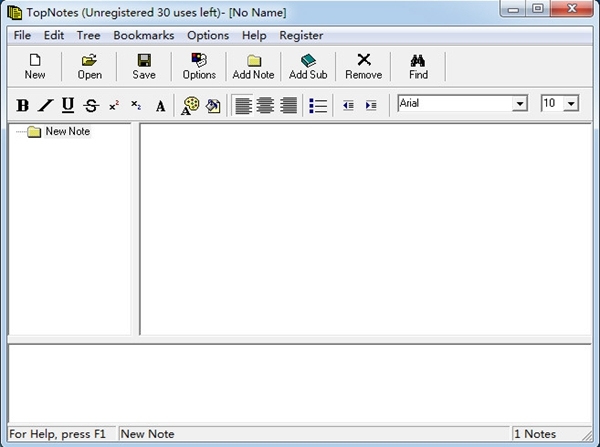
以树状结构组织笔记,并将其存储在项目文件(笔记本)中。
每个笔记本文件可以包含无限数量的笔记。
您可以使用拖放来管理树中的笔记,也可以使用快捷键上下左右移动笔记
每个注释可以包括文本,图片,视频,声音或OLE对象。
使用ZIP deflate算法压缩注释项目文件。
TopNotes可以通过使用强力刻划(河豚448位密钥大小)来保护您的笔记本电脑免遭窥视
书签和历史记录的独特功能已被修改。
易于使用,TopNotes是一个独立程序。不需要其他DLL,VBX,OCX或外部数据库。
可以使用存储在LAN中的项目注释。
识别网址和电子邮件地址,并双击启动默认浏览器或电子邮件客户端。
可以设置在热键始终可用的纸盘中。必须在需要时始终提供一个程序。
软件特色
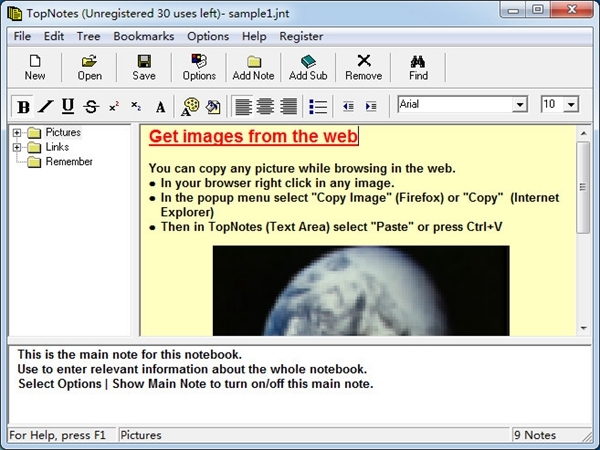
彩色文本,样式,字体和字体大小,所有用户可选,全部保存
全部剪切/复制/粘贴,内部拖放注释视图到注释视图,无限撤消
在外部应用程序之间剪切/复制/粘贴和拖放
识别链接(FTP,Web和电子邮件等),然后单击即可从中启动
每个便笺(页面)可以通过其编号,完整标题进行标识
并可以根据您指定的组和类别进行组织。
理论上无限的音符、理论上不受限制的音符大小
笔记页面转向箭头,音符级别加密、只读注释
作为此版本的一部分安装的一组10个模板,包括Web帐户,财务帐户和序列号以及各种其他列表。
为每个系统用户提供唯一的记事本
MultilView-一次查看一个以上的便笺视图,并可以在您的显示器上显示
注意整理器-带有类别和组的高级目录
在记事本和记事本中查找、许多笔记备份选项
使用说明
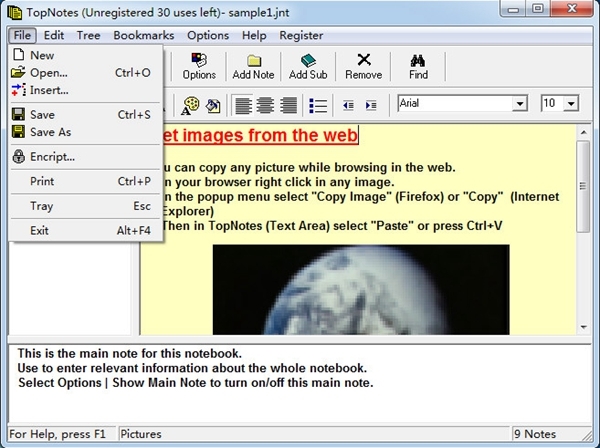
新-新笔记本
打开-打开笔记本
保存-保存当前笔记本
选项-首选项
添加注释-在根级别添加新注释
添加子-添加新的子注释
删除-删除当前注释
查找-在整个笔记本中查找文本
如何导出笔记本中存储的图像?
1)在TopNotes中,通过单击选择图像。
2)然后右键单击以打开弹出菜单并选择“复制”(或按Ctrl + C)
3)然后打开您喜欢的图像编辑软件(例如Paint Shop Pro或ps),然后选择Edit |粘贴(或按Ctrl + V)
如何打印当前笔记?
选择文件|打印。这将在写字板或Microsoft Word中打开笔记。在这些程序中选择“打印”以打印便笺。
如何编辑主注释?
不清楚的选项|显示主要说明。
如何更改笔记的背景色?
在文本编辑区域中,右键单击并选择“注释背景色”。选择颜色,然后单击确定。
如何笔记本?
选择文件|刻印。输入密码(然后重新输入),然后单击“确定”。
这将保存已记录的笔记本文件。现在,每次加载此笔记本文件时,都必须输入密码。
如何清除en字?
选择文件|刻印。如果当前笔记本电脑已被刻印,则按钮“删除笔录”可用。单击它可以保存文件而无需注册。
如何使用书签功能?
1)按Ctrl + D标记任何笔记。
2)要访问带有书签的注释列表,请按Shift + Ctrl + D。在该列表中,选择要删除的笔记,然后按OK。
您也可以删除书签。书签也存储在每个笔记本中。
如何使用历史记录?
1)按Ctrl + H查看最近修改的笔记的历史记录。
您可以通过单击快速跳至任何一个。您可以看到每个音符被修改了多长时间。
如何将笔记从一个笔记本移动到另一个笔记本?
1)在树面板中,选择便笺,然后按Ctrl + C(如果要从第一本笔记本中删除便笺,请按Ctrl + X)
2)打开另一个笔记本,选择树面板,然后按Ctrl + V
如何将笔记本插入另一个笔记本?
1)选择文件|插入。选择笔记本,然后按确定。
如何将文件导入/导出为笔记?
使用“编辑|导入文件”和“编辑|导出文件”选项。
装机必备软件





















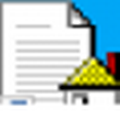










网友评论